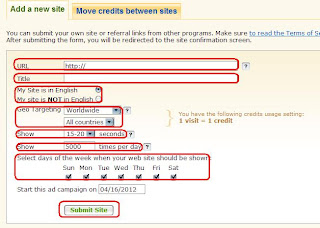Langsung saja ke point inti, berikut ini adalah langkah yang kita perlukan untuk mendaftar pada EasyHits4U :
A. Buka situs EasyHits4U,
klik disini
B. Klik pada tulisan Join Now!
C.Kita akan dibawa menuju halaman pengisian formulir, tampak seperti gambar dibawah ini
Keterangan :
1. Name : Isikan dengan nama anda
2. Email : Isikan dengan alamat email anda
3. Username : Isikan dengan nama yang akan anda gunakan saat login
4. Password : Isikan dengan kata sandi pilihan anda
5. Confirm Password : Tulis ulang kata sandi anda
6. Masukkan contoh huruf CAPTCHA kedalam kotak
7. Centangi kotak kecil tanda anda menyetujui persyaratan
Lanjutkan dengan menekan tulisan Join EasyHits4U
D. Sesaat akan muncul jendela halaman baru yang memberitahukan bahwa akun telah dibuat,klik pada tulisan
activate your account seperti gambar dibawah ini
maka kita akan dibawa menuju ke alamat email kita, pada pesan kotak
masuk yang berasal dari EasyHits4U, klik link yang berada dibawah
tulisan "To verify your email address you have to open the following
link:" seperti pada contoh gambar dibawah
E. Kembali kita akan dibawa menuju halaman awal dari EasyHits4U yang
berisi pemberitahuan bahwa email telah terkonfirmasi, lanjutkan dengan
Login, isikan username dan password yang telah kita buat sebelumnya pada
kolom yang telah disediakan kemudian tekan enter, lihat gambar dibawah
F. Pada jendela halaman yang baru, cari tulisan Just let me in... pada bawah halaman, contoh lihat gambar dibawah
G. Kita akan dibawa menuju halaman dashboard member. Langkah selanjutnya
adalah pengisian data, lakukan pengisian satu persatu, lihat gambar
dibawah berikut keterangannya
keterangan:
1. My Sites : klik, dan pada jendela halaman baru yang muncul, isikan data pada kolom yang telah disediakan, lihat gambar dibawah
- URL : isi dengan alamat web / blog anda
- Title : isi dengan judul web / blog anda
- Pilih My site NOT in English jika web / blog kita tidak dalam format bahasa inggris.
- Geo Targeting : sesuaikan dengan pilihan anda, ingin mendapatkan visitor lokal atau mancanegara, opsi tergantung pada anda
- Show seconds: waktu dimana web / blog anda akan muncul dalam surf, biarkan saja
- Show times per day : Berapa kali web / blog akan muncul dalam surf
per hari, rubah saja menjadi 100, karena semua tergantung dari berapa
banyak credit surf yang kita lakukan
- Select days.. : pilih hari dimana web / blog kita akan dimunculkan
dalam surf, tidak usah serakah, percuma semua hari dicentangi kalau
credit surf kita sedikit.
Lanjutkan dengan klik Submit Site, alamat web / blog telah kita buat.
2. My Banners : klik, lakukan
langkah seperti pada saat pengisian My Sites, penting adalah menyiapkan
banner web / blog anda dengan ukuran 468px X 60px dan ukuran fil dibawah
150KB
3. My Text Ads : klik, isi data seperti langkah 1 dan 2
4. My Refferas : biarkan saja, akan berfungsi jika kita telah mendapatkan downline
5. Promo tools : pilih pada tulisan banner di sebelah kanannya, seperti pada contoh gambar dibawah
ada beberapa pilihan banner dalam format gif, sesuaikan dengan selera
anda, kemudian copy Banner kode yang ada pada kotak dibawahnya, letakkan
pada web / blog anda, bisa pada sidebar, bisa juga merupakan postingan.
Banner tersebut merupakan point bagi anda untuk mendapatkan refferal
dari pengunjung web / blog anda yang tertarik mendaftar pada EasyHits4U
melalui klik pada banner anda.
Langkah pengisian data telah selesai, untuk lebih melengkapi data anda, silahkan klik pada menu Settings dan menu Profile, langkah berikutnya adalah melakukan surfing
Cara surf pada EasyHits4U, adalah sebagai berikut
1. Klik pada tulisan Start Surfing (1:1, 20 sec) pada halaman dashboard,
tulisan ada dalam kolom berwarna hijau dibawah tulisan Log out
2. Pada jendela halaman baru, halaman surfing seperti yang tampak pada contoh gambar dibawah ini,
- Angka 1 : cari gambar yang sama diantara kelima gambar, klik salah satunya
- Angka 2 : penunjuk waktu, tunggu sampai muncul tulisan GO untuk melanjutkan surf / klik pada gambar yang sama atau kembar.
- Angka 3 : Detil dari jumlah credit yang anda peroleh saat melakukan
surf / klik, semakin banyak kredit, semakin banyak visitor, 1 credit
berarti 1 pengunjung.
- Angka 4 : klik untuk kembali ke akun kita jika credit telah dirasa cukup
3. Kita akan dibawa kembali menuju halaman awal, lanjutkan dengan klik pada tulisan Account stats untuk memasukkan kredit hasil surf kita tadi, halaman yang akan muncul adalah seperti ini
klik pada tulisan Assign, ada 3 yakni credit, banner impressions, dan
text ad impressions, lakukan satu persatu, dibawah ini adalah contoh
pada assign credits
masukkan jumlah credit yang ada pada kotak yang telah disediakan,
lanjutkan dengan klik tulisan Assign. Credit telah kita konfirmsikan,
selanjutnya tinggal log out dan menunggu visitor mengunjungi blog kita,
sesuai dengan jumlah credit dari hasil surf yang kita lakukan. Semakin
sering dan semakin banyak jumlah credit, semakin banyak pula visitor
masuk ke blog kita, namun yang paling penting,
jangan
pernah tinggalkan budaya blogwalking...karena kebersamaan dan
persahabatan kita terhadap sesama blogger adalah yang utama dan melebihi
segalanya, yups..silaturahim is the best!!!
PENJELASAN SINGKAT TENTANG SISTEM EASYHITS4U (
PENTING ):
- Pastikan untuk melakukan surfing secara rutin guna mendapatkan credit poin
- Jumlah credit hasil surfing = jumlah visitor, no surfing = no visitor
- banner impression dan text ad impression sangat berguna bagi anda yang mengikuti program PTC, masukkan link reffeal PTC yang anda ikuti untuk menjaring downline lebih banyak.
- easyhits4u tidak berdampak buruk pada alexa rank maupun google PR, bisa dilihat pada blog ini buktinya.
selamat mencoba!!